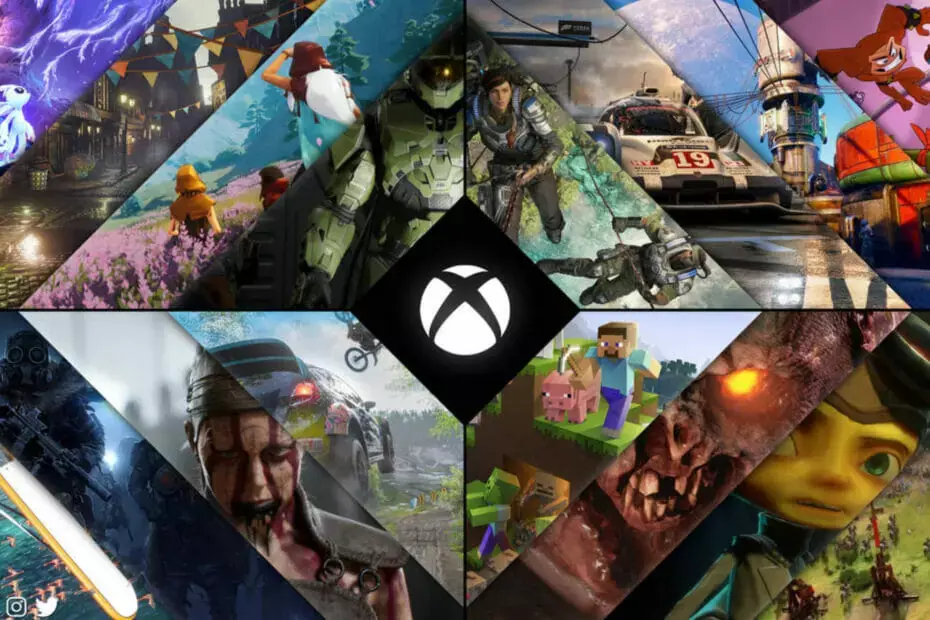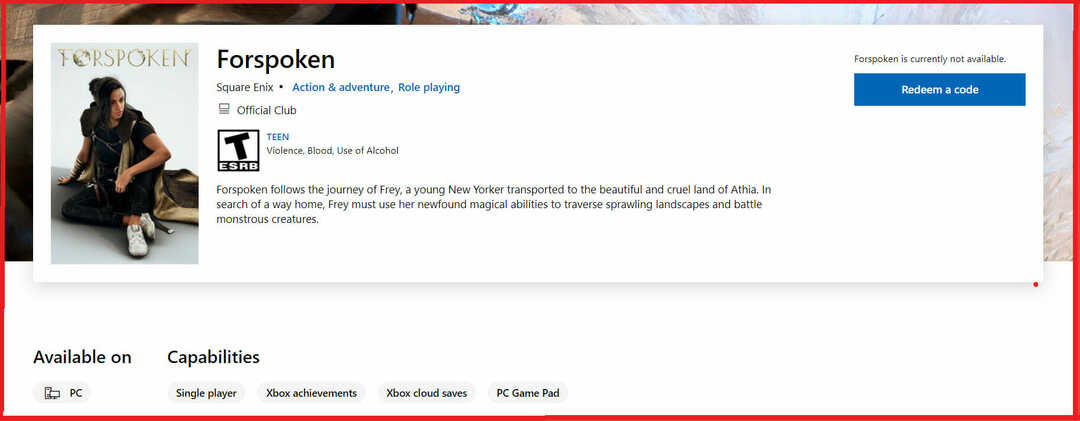Microsoft Xbox supporta una serie di giochi sulla sua piattaforma che ha milioni di fan in tutto il mondo. La piattaforma Xbox può davvero rendere i giochi avvincenti. I giocatori hanno la possibilità di acquistare più giochi o prendere l'Xbox Game Pass. Allo stesso tempo, ci sono anche acquisti in-game che consentono l'accesso a funzioni super interessanti come una nuova missione, una nuova arma o una nuova macchina a seconda del gioco in corso. Xbox supporta più opzioni di pagamento e alcune di esse includono carte di credito (comprese le carte di credito prepagate), carte di debito, Paypal, ecc. La disponibilità dell'opzione carta di debito e dell'opzione Paypal dipende anche dai paesi/regioni. Detto questo, hai appena ricevuto una nuova carta di credito e desideri aggiungerla al tuo account Xbox in modo da poter acquistare nuovi giochi e il pass Xbox. Questo articolo ti mostrerà come farlo.
Aggiunta di una carta di credito al tuo account Xbox
Passaggio 1: premere il Pulsante Xbox sul tuo controller.

Passaggio 2: vai a Profilo e sistema e poi scendi per selezionare Impostazioni.

ANNUNCIO
Passaggio 3: nella prima opzione, il scheda Account, scendi per selezionare Pagamento e fatturazione.

Passaggio 4: sotto il Opzioni di pagamento pagina, è necessario selezionare Aggiungi un'opzione di pagamento.

Nota: puoi anche controllare gli acquisti effettuati tramite la tua carta di credito nel Cronologia ordini sezione.
Passaggio 5: sotto Scegli una pagina delle opzioni di pagamento per aggiungere a pagina, selezionare la Carta di credito / debito opzione.


Nota: Sono disponibili diverse opzioni di pagamento oltre alle carte di credito e di debito come un account Paypal o persino il pagamento abilitato al telefono in alcuni paesi. Per questo esempio, inseriremo i dettagli della carta di credito.
Passaggio 6: nella pagina successiva, verranno richiesti i dettagli della tua carta di credito/debito. Si prega di inserire il Nome del titolare della carta nella casella come indicato sulla carta e selezionare Prossimo.

Passaggio 7: nella pagina successiva, inserisci il numero di carta nella casella indicata sulla carta e selezionare Prossimo.

Passaggio 8: nella pagina successiva, inserisci il mese e l'anno di scadenza nel file MM e AA formato nella casella come indicato sulla carta. Selezionare Prossimo una volta fatto.

Passaggio 9: la pagina successiva richiederà i dettagli del CVV. Si prega di inserire i numeri come indicato nella carta e selezionare Prossimo.

Passaggio 10: ora nella pagina successiva dovrai digitare il Indirizzo Linea 1 nella casella e selezionare Prossimo.

Nota: Indirizzo 2 e Indirizzo riga 3 sono facoltativi. Puoi inserirlo o semplicemente premere Prossimo.


Passaggio 11: inserisci il Nome della città e seleziona Prossimo.

Passaggio 12: seleziona il Stato e fare clic Prossimo.

Passaggio 13: accedere Codice Postale e seleziona Prossimo.

Passaggio 14: nel Controlla le tue informazioni, hai la possibilità di ricontrollare i dettagli che hai appena inserito nei passaggi precedenti. Clicca su Salva una volta fatto.

Nota: Assicurati che i dettagli inseriti siano accurati secondo la tua carta. Se desideri apportare modifiche, puoi modificare le informazioni nella pagina delle opzioni di pagamento per modificare i dettagli inseriti.
Ora che hai inserito la nuova carta di credito, puoi procedere ed effettuare qualsiasi acquisto dei tuoi giochi preferiti e persino l'Xbox Game Pass che ti consente l'accesso illimitato a una serie di giochi Xbox. Buon gioco!!
Passo 1 - Scarica lo strumento di riparazione del PC Restoro da qui
Passo 2 - Fare clic su Avvia scansione per trovare e risolvere automaticamente qualsiasi problema del PC.